- Прекратите использование сбойного HDD
- Восстановите удаленные данные диска
- Просканируйте диск на наличие «битых» секторов
- Снизьте температуру диска
- Произведите дефрагментацию жесткого диска
- Ошибка «Offline Seek Performance» для SSD диска
- Сбросьте ошибку «0xD1 Offline Seek Performance»
- Приобретите новый жесткий диск
- Жесткие диски и SSD
Узнайте как исправить «0xD1 Offline Seek Performance» в Windows 11, Windows 10, Windows 8.1, Windows Server 2012, Windows 8, Windows Home Server 2011, Windows 7 (Seven), Windows Small Business Server, Windows Server 2008, Windows Home Server, Windows Vista, Windows XP, Windows 2000, Windows NT.
Прекратите использование сбойного HDD
Получение от системы сообщения о диагностике ошибки не означает, что диск уже вышел из строя. Но в случае наличия S.M.A.R.T. ошибки, нужно понимать, что диск уже в процессе выхода из строя. Полный отказ может наступить как в течении нескольких минут, так и через месяц или год. Но в любом случае, это означает, что вы больше не можете доверить свои данные такому диску.
Необходимо побеспокоится о сохранности ваших данных, создать резервную копию или перенести файлы на другой носитель информации. Одновременно с сохранностью ваших данных, необходимо предпринять действия по замене жесткого диска. Жесткий диск, на котором были определены S.M.A.R.T. ошибки нельзя использовать – даже если он полностью не выйдет из строя он может частично повредить ваши данные.
Конечно же, жесткий диск может выйти из строя и без предупреждений S.M.A.R.T. Но данная технология даёт вам преимущество предупреждая о скором выходе диска из строя.
Восстановите удаленные данные диска
В случае возникновения SMART ошибки не всегда требуется восстановление данных с диска. В случае ошибки рекомендуется незамедлительно создать копию важных данных, так как диск может выйти из строя в любой момент. Но бывают ошибки при которых скопировать данные уже не представляется возможным. В таком случае можно использовать программу для восстановления данных жесткого диска - Hetman Partition Recovery.

Для этого:
Загрузите программу, установите и запустите её..
По умолчанию, пользователю будет предложено воспользоваться Мастером восстановления файлов. Нажав кнопку «Далее», программа предложит выбрать диск, с которого необходимо восстановить файлы.
Дважды кликните на сбойном диске и выберите необходимый тип анализа. Выбираем «Полный анализ» и ждем завершения процесса сканирования диска.
После окончания процесса сканирования вам будут предоставлены файлы для восстановления. Выделите нужные файлы и нажмите кнопку «Восстановить».
Выберите один из предложенных способов сохранения файлов. Не сохраняйте восстановленные файлы на диск с ошибкой «0xD1 Offline Seek Performance».
Просканируйте диск на наличие «битых» секторов
Запустите проверку всех разделов жесткого диска и попробуйте исправить найденные ошибки.
Для этого, откройте папку «Этот компьютер» и кликните правой кнопкой мышки на диске с SMART ошибкой.
Выберите Свойства / Сервис / Проверить в разделе Проверка диска на наличия ошибок.
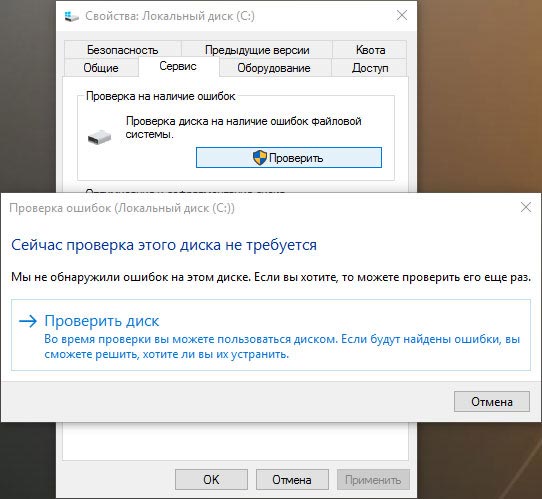
В результате сканирования обнаруженные на диске ошибки могут быть исправлены.

Как проверить жесткий диск на ошибки и исправить ошибки в Windows 10, 8, 7
Снизьте температуру диска
Иногда, причиной возникновения "S.M.A.R.T." ошибки может быть превышение максимально допустимой температуры работы диска. Такая ошибка может быть устранена путём улучшения вентиляции компьютера. Во-первых, проверьте оборудован ли ваш компьютер достаточной вентиляцией и все ли вентиляторы исправны.
Если вами обнаружена и устранена проблема с вентиляцией, после чего температура работы диска снизилась до нормального уровня, то SMART ошибка может больше не возникнуть.

Как проверить температуру процессора CPU, диска HDD, видео GPU компьютера или ноутбука
Произведите дефрагментацию жесткого диска
Откройте папку «Этот компьютер» и кликните правой кнопкой мышки на диске с ошибкой «0xD1 Offline Seek Performance». Выберите Свойства / Сервис / Оптимизировать в разделе Оптимизация и дефрагментация диска.

Дефрагментация дисков в Windows 10: автоматическая дефрагментация, настройка!
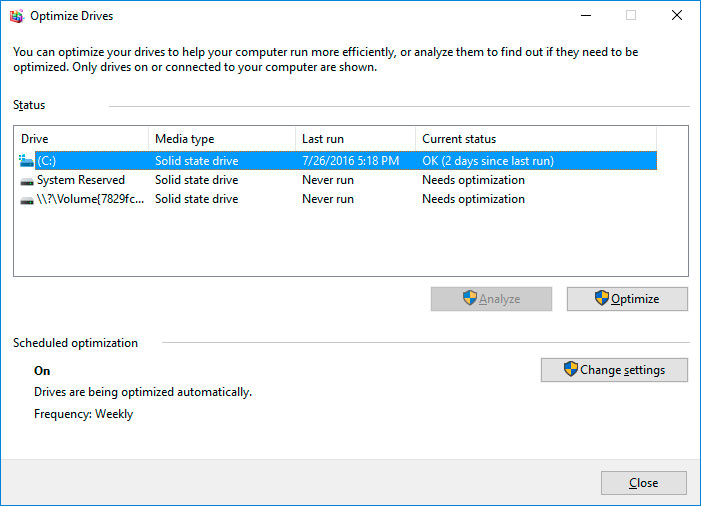
Выберите диск, который необходимо оптимизировать и кликните Оптимизировать.
Примечание. В Windows 10 дефрагментацию и оптимизацию диска можно настроить таким образом, что она будет осуществляться автоматически.
Ошибка «Offline Seek Performance» для SSD диска
Даже если у вас не претензий к работе SSD диска, его работоспособность постепенно снижается. Причиной этому служит факт того, что ячейки памяти SSD диска имеют ограниченное количество циклов перезаписи. Функция износостойкости минимизирует данный эффект, но не устраняет его полностью.
SSD диски имеют свои специфические SMART атрибуты, которые сигнализируют о состоянии ячеек памяти диска. Например, "209 Remaining Drive Life", "231 SSD life left" и т.д. Данные ошибки могут возникнуть в случае снижения работоспособности ячеек, и это означает, что сохранённая в них информация может быть повреждена или утеряна.
Ячейки SSD диска в случае выхода из строя не восстанавливаются и не могут быть заменены.

Диагностика SSD диска: программы для поиска и исправления ошибок SSD диска
Сбросьте ошибку «0xD1 Offline Seek Performance»
SMART ошибки можно легко сбросить в BIOS (или UEFI). Но разработчики всех операционных систем категорически не рекомендуют этого делать. Если же для вас не имеют ценности данные на жестком диске, то вывод SMART ошибок можно отключить.
Для этого необходимо сделать следующее:
Перезагрузите компьютер, и с помощью нажатия указанной на загрузочном экране комбинации клавиш (у разных производителей они разные, обычно "F2" или "Del") перейдите в BIOS (или UEFI).
Перейдите в: Аdvanced - SMART settings - SMART self test. Установите значение Disabled.
Примечание: место отключения функции указано ориентировочно, так как в зависимости от версии BIOS или UEFI, место расположения такой настройки может незначительно отличаться.
Приобретите новый жесткий диск
Целесообразен ли ремонт HDD?
Важно понимать, что любой из способов устранения SMART ошибки – это самообман. Невозможно полностью устранить причину возникновения ошибки, так как основной причиной её возникновения часто является физический износ механизма жесткого диска.
Для устранения или замены неправильно работающих составляющих жесткого диска, можно обратится в сервисный центр специальной лабораторией для работы с жесткими дисками.
Но стоимость работы в таком случае будет выше стоимости нового устройства. Поэтому, ремонт имеет смысл делать только в случае необходимости восстановления данных с уже неработоспособного диска.
Как выбрать новый накопитель?
Если вы столкнулись со SMART ошибкой жесткого диска то, приобретение нового диска – это только вопрос времени. То, какой жесткий диск нужен вам зависит от вашего стиля работы за компьютером, а также цели с которой его используют.
На что обратить внимание приобретая новый диск:
Тип диска: HDD, SSD или SSHD. Каждому типу присущи свои плюсы и минусы, которые не имеют решающего значения для одних пользователей и очень важны для других. Основные из них - это скорость чтения и записи информации, объём и устойчивость к многократной перезаписи.
Размер. Два основных форм-фактора дисков: 3,5 дюймов и 2,5 дюймов. Размер диска определяется в соответствии с установочным местом конкретного компьютера или ноутбука.
Интерфейс. Основные интерфейсы жестких дисков:
SATA;
IDE, ATAPI, ATA;
SCSI;
Внешний диск (USB, FireWire и.т.д.).
Технические характеристики и производительность:
Вместимость;
Скорость чтения и записи;
Размер буфера памяти или cache;
Время отклика;
Отказоустойчивость.
S.M.A.R.T. Наличие в диске данной технологи поможет определить возможные ошибки его работы и вовремя предупредить утерю данных.
Комплектация. К данному пункту можно отнести возможное наличие кабелей интерфейса или питания, а также гарантии и сервиса.
Жесткие диски и SSD
Модели жестких дисков WD
- WD Blue
- WD Green
- WD Black
- WD Red
- WD Purple
- WD Gold
Модели жестких дисков Seagate
- BarraCuda
- FireCuda
- Backup/Expansion
- Enterprise (NAS)
- IronWolf (NAS)
- SkyHawk
Модели жестких дисков Transcend
- 25M (ударостойкие)
- 25H (ударостойкие)
- 25C (простые)
- 25A (с узором)
- 35T (настольные)
Модели жестких дисков Hitachi
- Travelstar
- Deskstar (NAS)
- Ultrastar
Модели жестких дисков HP
- MSA SAS
- Server SATA
- Server SAS
- Midline SATA
- Midline SAS
Модели жестких дисков IBM
- V3700
- Near Line
- Express 2.5
- V3700 2.5
- Server
- Near Line 2.5
Модели жестких дисков LaCie
- Porsche/Mobile
- Porsche
- Rugged
- d2
Модели жестких дисков A-Data
- DashDrive
- HV
- Durable)
- HD
Модели жестких дисков Silicon Power
- Armor
- Diamond
- Stream
Модели жестких дисков Toshiba
- MG, DT, MQ
- P, X, L
- N, S, V
- DT, AL
Модели жестких дисков Dell
- SAS
- SCI
- Hot-Plug
Модели жестких дисков Verbatim
- Go (портативные)
- Save (настольные)
Модели SSD дисков Team Group
- EVO/Lite/GX2 (TLC)
- PD (портативные)
Модели SSD дисков Silicon Power
- Velox/M/Slim
- Ace (3D TLC)
Модели SSD дисков Apacer
- M.2
- ProII
- Portable
- Panther
Модели SSD дисков Crucial
- BX
- MX
Модели SSD дисков GOODRAM
- CL (TLC)
- PX (TLC)
- Iridium (MLC/TLC)
Модели SSD дисков Kingston
- Consumer
- HyperX
- Enterprise
- Builder
Модели SSD дисков Patriot
- Flare (MLC)
- Scorch (MLC, M.2)
- Spark (TLC)
- Blast/P (TLC)
- Burst (3D TLC)
- Viper (TLC, M.2)
Модели SSD дисков Samsung
- PRO (3D MLC)
- EVO
- QVO (3D QLC)
- Portable (внешние)
- DCT (серверные)
- PM (серверные)
Модели SSD дисков Seagate
- Nytro
- Maxtor
- FireCuda
- BarraCuda
- Expansion
- IronWolf
Модели SSD дисков A-Data
- Premier (MLC/TLC)
- Ultimate (3D NAND)
- XPG
- SC (внешние)
- SE (внешние)
- Durable
Модели SSD дисков WD
- WD Blue
- WD Green
- WD Black
- WD Red
- WD Purple
- WD Gold
Модели SSD дисков Transcend
- SSDXXX
- PATA
- MTSXXX
- MSAXXX
- ESDXXX



